INHALTSVERZEICHNIS
- 1. Überblick und Einführung
- 2. Voraussetzungen und Anforderungen
- 3. Erste Schritte
- 4. Zentrale Funktionen und Features
- 5. Schritt-für-Schritt-Workflows
- 6. Einstellungen und Anpassung
- 7. Technische Informationen
- 8. Fehlerbehebung
- 9. Verwandte Funktionen und Querverweise
- 10. Zusätzliche Ressourcen
1. Überblick und Einführung
"Selbstbestimmtes Lernen"-Kurse sind für eigenständiges Lernen konzipiert. Lernende arbeiten ohne zeitliche Einschränkungen an ihren Plänen und können in ihrem eigenen Tempo vorgehen. Diese Kurse eignen sich ideal für Online-Trainingsprogramme, Selbstlernmodule oder Lernpfade mit minimaler Beteiligung von Lehrkräften.
2. Voraussetzungen und Anforderungen
Berechtigungen: Zur Erstellung und Konfiguration von Kursen ist die Rolle als Lehrkraft oder Administrator:in erforderlich.
3. Erste Schritte
3.1 Grundkonfiguration
Wählen Sie beim Erstellen eines neuen Kurses den Kursfokus „Selbstgesteuertes Lernen“. Dieses Format nutzt die Pläne als zentrales Element für das Lernen der Teilnehmenden.
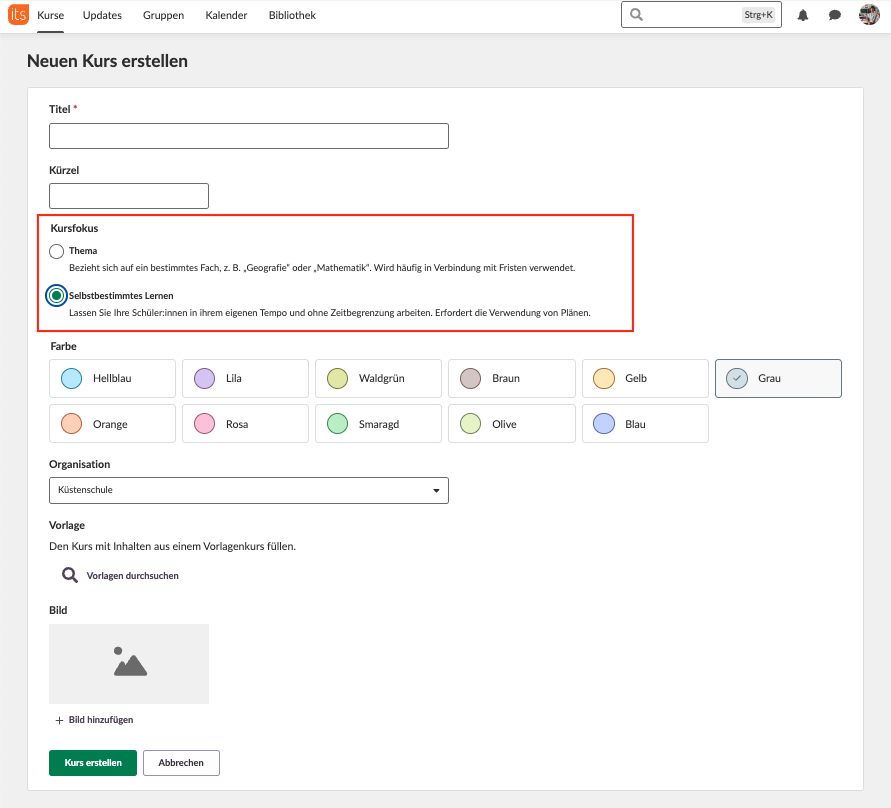
3.2 Ersteinrichtung
In diesem Startlayout:
- Gelangen Lernende direkt auf die Pläne-Seite.
- Pläne haben keine Fristen oder zeitlichen Einschränkungen.
- Mitteilungen und einige klassische Werkzeuge von Fachkursen sind nicht enthalten.
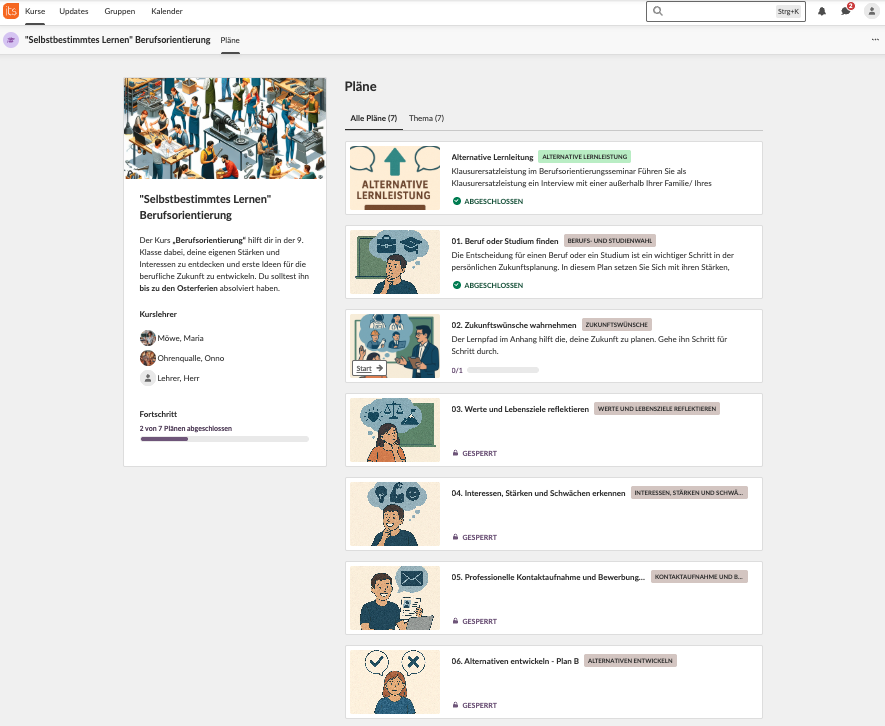
4. Zentrale Funktionen und Features
4.1 "Selbstbestimmtes Lernen" - Kursseite
- Lernende sehen ausschließlich den Menüpunkt „Pläne“.
- Lehrkräfte sehen alle Menüpunkte außer der Kursübersicht.
- Es gibt keine Möglichkeit, einen Plan anzuheften.
4.2 Komponenten der Kursseite
Auf der Kursseite sehen Teilnehmende:
- Alle Pläne und die Themenansicht.
- Den Einführungsbereich des Kurses mit:
- Kursbild
- Kurzbeschreibung (optional)
- Name und Bild des Kursleiters (optional)
- Visuelle Anzeige des Gesamtfortschritts im Plan
4.3 Optionen für den Pläne-Workflow
Um den Workflow für Pläne festzulegen, gehen Lehrkräfte zu:
- Dropdown-Menü oben rechts […]
- Klicken auf „Planeinstellungen“
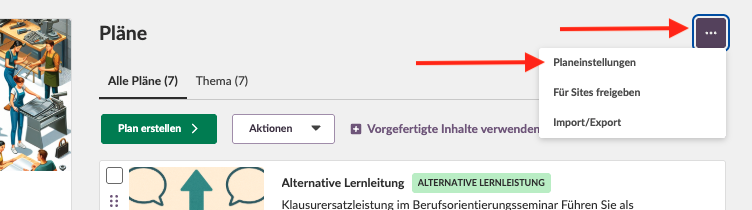
- Diese Seite wird geöffnet, und Sie können zwischen den verschiedenen Plantypen sowie dem Workflow wählen.
- Wählen Sie einen der Workflows aus.
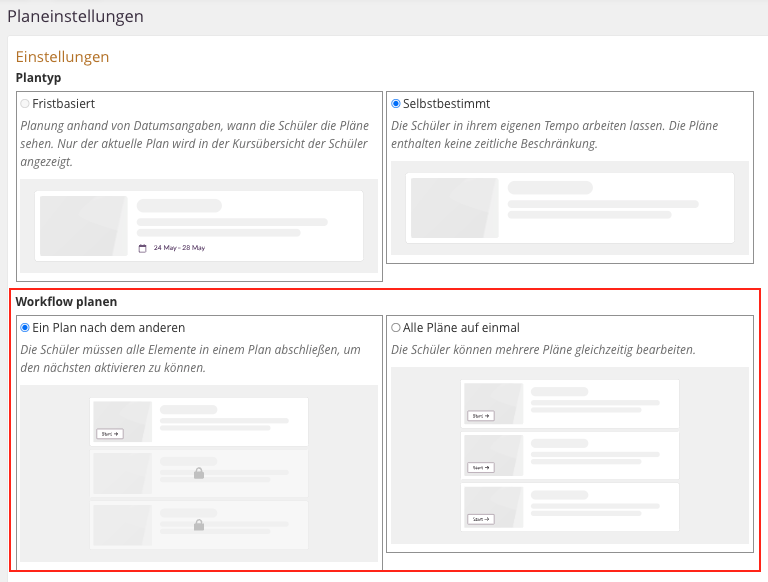
4.3.1 Workflow: Ein Plan nach dem anderen
Diese Option erstellt eine sequenzielle Freigabe der Pläne. Erst wenn Lernende einen Plan abgeschlossen haben, wird der nächste Plan automatisch geöffnet.

4.3.2 . Workflow: Alle Pläne gleichzeitig
Alle Kursinhalte in den Plänen stehen den Lernenden sofort zur Verfügung. Lernende können also parallel in verschiedenen Plänen arbeiten.
Der Tab Alle Pläne zeigt die vollständige Liste der Kurspläne in der von der Lehrkraft festgelegten Reihenfolge an und unterstützt so den vorgesehenen Kursablauf.
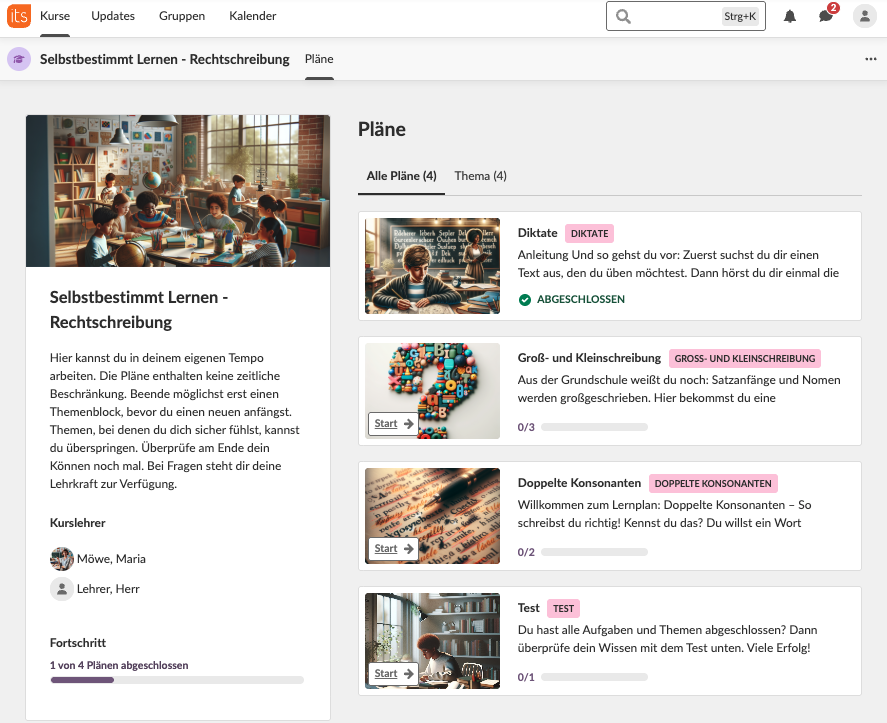
.
5. Schritt-für-Schritt-Workflows
5.1 "Selbstbestimmtes Lernen" - Kurs erstellen
Ziel: Einen neuen selbstbestimmten Lernen Kurs erstellen.
Schritte:
- Navigieren Sie zu Kurse → Kurs erstellen.
- Wählen Sie „Selbstgesteuertes Lernen“ als Kursfokus aus.
Ergebnis: Der Kurs wird mit „Pläne“ als zentraler Navigation erstellt.
5.2 Kursfokus ändern
Ziel: Zwischen Fachkurs und selbstbestimmten Lernen wechseln.
Schritte:
- Öffnen Sie den Kurs.
- Klicken Sie auf das Dropdown-Menü […] oben rechts
- Wählen Sie „Einstellungen“
- Gehen Sie zu „Kurseigenschaften und Features“.
- Wählen Sie den neuen Fokus (Fach oder Selbstgesteuert).

Hinweis: Inhalte und Lernfortschritt bleiben erhalten.
6. Einstellungen und Anpassung
6.1 Layout-Optionen
- Aktuell ist nur das Standard-Layout für selbstbestimmtes Lernen verfügbar.
- Weitere Layouts werden später eingeführt.
6.2 Lehrkraftansicht
Lehrkraftansicht: Alle Menüs außer der Kursübersicht sind verfügbar.

7. Technische Informationen
- Alle Lernendendaten und Inhalte bleiben beim Wechsel des Kursfokus erhalten.
- "Selbstbestimmtes Lernen"- Kurse nutzen dieselbe Infrastruktur wie Fachkurse.
8. Fehlerbehebung
Problem: Option für "Selbstbestimmtes Lernen"- Kurs nicht auffindbar
- Ursache: Die Schule hat diese Funktion nicht aktiviert.
- Lösung: Wenden Sie sich an Ihre itslearning-Administration.
Problem: Kursübersicht nicht verfügbar
- Ursache: Das Layout des "Selbstbestimmtes Lernen"- Kurses enthält diese nicht.
- Lösung: Nutzen Sie die Seite „Pläne“ als Startseite.
9. Verwandte Funktionen und Querverweise
- Überblick über den Planer – zentral für selbstgesteuertes Lernen.
- Kursübersicht – alternativer Kursfokus mit stärkerer Beteiligung von Lehrkräften.
